Comment supprimer une personne sur une photo grâce à l’IA
Qui ne s’est pas déjà rendu compte sur ses photos qu'une personne s'était incrustée ou apparaissait malencontreusement dans le décor ?
Imaginez que vous voulez supprimer une personne d’une photo, mais que vous n’avez ni le temps ni l’envie d’utiliser des logiciels de retouche comme Photoshop. Alors comment faire si de parfaits inconnus apparaissent dans vos photos de vacances ?
Pas de panique. Nous allons vous montrer comment utiliser l’IA pour supprimer une personne sur une photo gratuitement en ligne.
Au programme :
5 méthodes différentes pour enlever une personne sur une photo
Comment supprimer une personne d’une photo sur un ordinateur
Quels autres éléments peut-on supprimer des photos à l’aide de l’IA ?
5 méthodes différentes pour enlever une personne sur une photo
Avant de parler de solutions IA, voyons d'abord les différentes méthodes pour supprimer une personne d'une photo. Chacune nécessite un outil de retouche et le niveau de compétence adéquat. Nous les avons listées de la moins fiable à la plus fiable.
Floutage sélectif : utilisez un outil pour flouter l’arrière-plan intégral de l’image ou flouter une personne dans une photo. Cette technique est idéale pour les arrière-plans bondés ou les scènes de foule, mais elle ne permet pas véritablement d’enlever une personne de la photo.
Rognage : coupez la partie de l’image qui contient la personne. Cette opération est très facile et vous pouvez le faire sur l’application Photos de votre téléphone ou via un outil de redimensionnement d’image. Mais pour cela, la personne doit se situer près des bords du cadre.
Fusion de photos : combinez différentes photos pour recouvrir la personne. Cette vieille technique nécessite d'avoir plusieurs photos de la même scène, sous différents angles et avec le même éclairage. Elle demande aussi des compétences techniques et une vision artistique pour que l’image finale ait l’air naturelle.
Peinture numérique : masquez la personne manuellement en la recouvrant des couleurs ou textures similaires à l’environnement de la photo. Cette technique vous permet de contrôler vos retouches, mais elle demande une fibre artistique pour de bons résultats.
Clonage : utilisez une fonction qui duplique les textures et couleurs d'une partie de l’image pour recouvrir une autre zone, et faire comme si la personne n’avait jamais été là. Les applications de retouche photo par IA, comme Photoroom et sa fonction Retouche IA permettent d'automatiser cette opération et d’obtenir un résultat naturel sans travail manuel.
Voici une photo retouchée à l’aide de la technique du rognage et de l’IA. Voyez comme le rognage manque de fiabilité. Il retire une grande partie du cadre, ce qui réduit la taille de la photo et enlève certains détails. Nous avons alors essayé la méthode du clonage avec Retouche IA et le résultat est bien meilleur : les personnes ont disparu et la scène est conservée dans son ensemble.

Quelle que soit la méthode choisie, supprimer une personne sur une photo se fait en 6 étapes :
Choisissez la méthode : choisissez la méthode que vous utiliserez, que ce soit le floutage, le rognage, la fusion, la peinture ou le clonage.
Choisissez le bon logiciel : installez le logiciel de retouche d’image qui propose la fonction choisie.
Ouvrez l’image : chargez l’image dans le logiciel.
Enlevez la personne : selon l’outil, rognez la photo, sélectionnez la personne ou peignez par dessus la silhouette pour l’effacer.
Peaufinez la retouche : créez un fondu de la zone retouchée pour qu’elle se fonde dans le reste de l’image. Modifiez les couleurs, la luminosité ou le contraste pour améliorer la photo. Utilisez un outil de remplissage pour recouvrir les espaces vides ou ajoutez des objets après avoir supprimé une personne.
Enregistrez votre travail : enregistrez la version retouchée de l’image et gardez l'original au cas où.
Dans les prochaines sections, nous allons refaire ces étapes à l’aide d'un outil de retouche IA sur votre téléphone et ordinateur.
Sachez d'abord qu’avec l’IA, les résultats ne seront pas parfaits du premier coup, en particulier si la zone autour de la personne contient des objets ou qu’elle est très colorée.
Par exemple, sur l’image retouchée ci-dessus, beaucoup de choses se passent dans la partie gauche de la photo. Il y a le couple qui marche, des éléments devant eux et un homme au fond près des plots de sécurité. L’IA se sert de ce qu'il y a autour des personnes effacées pour recréer un fond et elle peut donc mélanger des couleurs et produire un résultat bâclé.
Mais cela peut se régler par l’itération. Nous avons peint sur la zone problématique quatre fois avant d’obtenir le résultat final. Et le rendu est bien meilleur qu’avec des outils manuels comme GIMP ou Photoshop car toutes ces opérations n’ont pris que 3 minutes. Une alternative serait d’utiliser un outil de remplissage génératif pour remplacer la section supprimée par quelque chose d'autre.
Comment enlever une personne d'une photo sur téléphone
L'application mobile gratuite Photoroom comprend l’outil Retouche IA qui permet de supprimer une personne sur une photo en quelques secondes. L’outil est gratuit et produit de très bons résultats. C’est comme si la personne n'avait jamais été sur la photo.
Comment supprimer une personne d'une photo sur iPhone ou un autre appareil mobile :
Téléchargez Photoroom à partir de l’App Store ou de Google Play.
Ouvrez l’application et sélectionnez Retoucher sur la page Créer.
Sélectionnez votre image depuis votre pellicule ou votre dossier Fichiers.
Ajustez la largeur du pinceau avec le curseur, puis « peignez » la personne que vous voulez supprimer en arrière-plan avec le doigt, et l’outil la supprimera automatiquement. Vous pouvez répéter l’opération plusieurs fois et l’outil ajustera la zone par rapport à l’arrière-plan à chaque fois.
Quand vous avez terminé, cliquez sur Suivant en haut à droite pour ouvrir l’éditeur et faire d'autres retouches si besoin. Là, vous pourrez ajuster la luminosité, ajouter des ombres et améliorer d'autres aspects de la photo.
Enfin, cliquez sur Exporter pour télécharger l’image.
Et voilà ! Plutôt simple, non ? Si vous voulez renommer votre fichier avant le téléchargement, cliquez sur Options après Exporter et vous pourrez le faire sous « Nom du fichier ».

Voici un gros plan de l’image utilisée dans l’exemple ci-dessus :

Avec notre Éditeur de photos, votre créativité n'a plus de limites ! Donnez du peps à vos photos sans plus attendre !
Comment supprimer une personne d’une photo sur un ordinateur de bureau
L’outil Retouche IA est également disponible dans la version Web de Photoroom. Voici les étapes à suivre pour supprimer une personne d’une photo :
Inscrivez-vous ou connectez-vous à Photoroom en ligne.
Cliquez sur Retoucher sur le tableau de bord pour ouvrir l’outil Retouche IA et sélectionnez une photo dans vos fichiers.
Ajustez la taille du pinceau avec le curseur, puis « peignez » la personne que vous voulez supprimer, et l’outil la supprimera automatiquement. Vous pouvez répéter l’opération plusieurs fois et l’outil ajustera la zone par rapport à l’arrière-plan à chaque fois.
Cliquez sur Confirmer une fois que vous avez terminé. Votre image s’ouvre alors dans l’éditeur et vous pouvez modifier certains aspects de la photo, comme la luminosité ou la composition.
Enfin, cliquez sur l’icône Télécharger en haut à droite pour enregistrer la nouvelle image sur votre appareil.

Quand enlever une personne d'une photo ?
En général, on a besoin de supprimer une personne d'une photo pour les cas de figure suivants.
1. Supprimer son ex d'une photo
Ce n’est pas parce que vous avez rompu que vous devriez jeter de superbes photos que vous adorez. Parfois, supprimer son ex d’une photo permet de conserver la joie de l’instant tout en s'adaptant à sa nouvelle vie en solo. Vous gardez les photos de bons souvenirs sans forcément voir votre ex dans chaque photo.

2. Se concentrer sur le produit
Quand le produit vaut le détour, il faut qu’il ressorte clairement dans vos supports marketing. En supprimant toute personne non voulue en arrière-plan d'une photo de produit, vous vous assurez que rien ne vient détourner l'attention de ses caractéristiques. Cela permet de convaincre les clients de l’intérêt et la valeur de votre produit. Enfin, vous pouvez aussi attirer l'attention sur votre entreprise et votre marque plutôt que sur un produit seul, comme dans l’image ci-dessous.

3. Supprimer des inconnus de photos de vacances
Vos photos de vacances sont là pour vous rappeler des gens et des endroits qui comptent le plus pour vous. Supprimez les intrus ou les inconnus de l'arrière-plan de vos photos pour que celles-ci restent focalisées sur vous, sans distraction.

4. Protéger la confidentialité
Prendre une photo d'une personne sans son autorisation peut poser des problèmes de confidentialité. Que ce soit sur une photo d’un événement public ou une réunion privée, supprimer une personne sur une photo est un moyen de respecter sa vie privée.

5. Mettre à jour des photos de groupe
La vie change, et nos relations aussi. Supprimer d'anciens amis, collègues ou membres de la famille d'une photo de groupe permet d'actualiser la photo pour qu’elle corresponde à votre vie d'aujourd’hui.

6. Épurer des photos de la vie sauvage
La magie de la nature s'apprécie pleinement quand elle seule apparaît sur les photos. Supprimer toute présence humaine non voulue des photos animalières met les vraies stars – les animaux et leur environnement – sur le devant de la scène, ce qui rend la photo plus authentique.

7. Supprimer un reflet
Quand vous capturez une scène dans un miroir, à travers une fenêtre ou la surface d’un lac par exemple, votre reflet peut malencontreusement se retrouver dans la photo. En le supprimant, vous maintenez le focus sur votre sujet.

Quels autres éléments peut-on supprimer des photos à l’aide de l’IA ?
Outre les gens, vous pouvez aussi supprimer d'autres choses sur une photo.
1. Supprimer des objets indésirables
Utilisez l’outil de Retouche IA pour retirer des éléments non voulus comme des déchets, des objets variés ou des décos de saison, pour une photo plus soignée. Les décorations mettent de la joie dans les photos, mais elles inscrivent votre photo dans un moment particulier de l’année. En les supprimant, votre photo peut être utilisée toute l’année.
2. Supprimer l'arrière-plan d'une image
En supprimant l’arrière-plan d'une photo, le regard se porte alors sur ce que vous voulez mettre en valeur, une photo de produit ou de profil par exemple. La plupart des éditeurs IA permettent de supprimer les arrière-plans de plusieurs images à la fois et d’ajouter une nouvelle image d’arrière-plan après avoir supprimé l’ancien.
Voici quelques articles pour vous guider dans la suppression de l'arrière-plan :
3. Supprimer des étiquettes de prix ou de soldes
Les étiquettes de prix sont pratiques en magasin mais peuvent être de trop sur une photo. En les supprimant, votre image reste intemporelle et peut être utilisée dans une future campagne sans avoir l’air dépassée.
4. Supprimer l'acné ou les petits défauts
Soyons réalistes, nous voulons toutes et tous être sous notre meilleur jour sur les photos ! Effacer l'acné ou les imperfections peut améliorer votre apparence sur la photo et vous donner plus d'assurance, que ce soit sur un profil LinkedIn ou une publication Instagram.
5. Supprimer le texte d'une photo
Supprimer le texte, que ce soient les filigranes, les signatures ou tout panneau non voulu, fait ressortir le sujet principal. Cela améliore l’esthétique et la polyvalence de la photo, pour qu’elle puisse être utilisée sur diverses plateformes.

Laissez l’IA s’en charger pour vous
La retouche d'images est la partie la moins agréable de la phase créative, surtout quand il s'agit de supprimer une personne sur une photo, ce qui nécessite d’habitude du temps, des ressources et du savoir-faire.
Alors quel soulagement de savoir que l’IA peut s’en charger pour vous, si vous avez la bonne plateforme, une solution facile à utiliser, abordable et qui produit des résultats professionnels. Lancez-vous et essayez l’outil de retouche de Photoroom (sur iOS, Android ou version Web) pour supprimer des personnes de vos photos sans abîmer la qualité de la photo.
FAQ : supprimer une personne sur une photo
Quel est le meilleur logiciel de retouche photo pour enlever une personne d’une photo ?
La solution la plus adaptée dépend de vos compétences, de la complexité de l’image et de la qualité du rendu que vous souhaitez. Les applications IA comme Photoroom sont le meilleur choix si vous voulez supprimer des objets indésirables et des personnes automatiquement. Les logiciels traditionnels comme Adobe Photoshop proposent des fonctions comme le remplissage d’après le contenu et le tampon de duplication, pour effacer les gens à la main. Mais vous devez maîtriser Photoshop pour cela.
Comment supprimer une personne sur une photo gratuitement en ligne ?
Pour supprimer une personne à l’aide d'un outil en ligne, inscrivez-vous ou connectez-vous à Photoroom, sélectionnez Retoucher pour ouvrir l’outil IA et chargez votre image, peignez sur la personne que vous voulez supprimer, modifiez d'autres parties de la photo puis téléchargez-la quand le résultat vous satisfait. Vous pouvez faire la même chose pour supprimer une filigrane ou du texte en quelques clics.
Puis-je utiliser une photo soumise au droit d'auteur si je supprime une personne dessus ?
Non, le fait de supprimer une personne d'une photo protégée ne vous autorise pas à l’utiliser librement, même si vous supprimez les filigranes. Le droit d'auteur appartient toujours au créateur et vous devez avoir son autorisation pour utiliser l’image légalement.
Comment supprimer des personnes d'une photo avec Adobe Photoshop ?
Utilisez l'application Adobe Photoshop Fix ou le tampon de duplication et le remplissage d’après le contenu pour supprimer des objets ou des personnes de vos photos. Pour ce dernier outil, ouvrez votre image dans Photoshop, sélectionnez la zone à supprimer, pas le sujet, puis utilisez le tampon de duplication pour copier et coller des parties de l’image et recouvrir la personne. Puis, utilisez le remplissage d’après le contenu pour remplir la zone automatiquement.
Article traduit par Stéphanie Taif

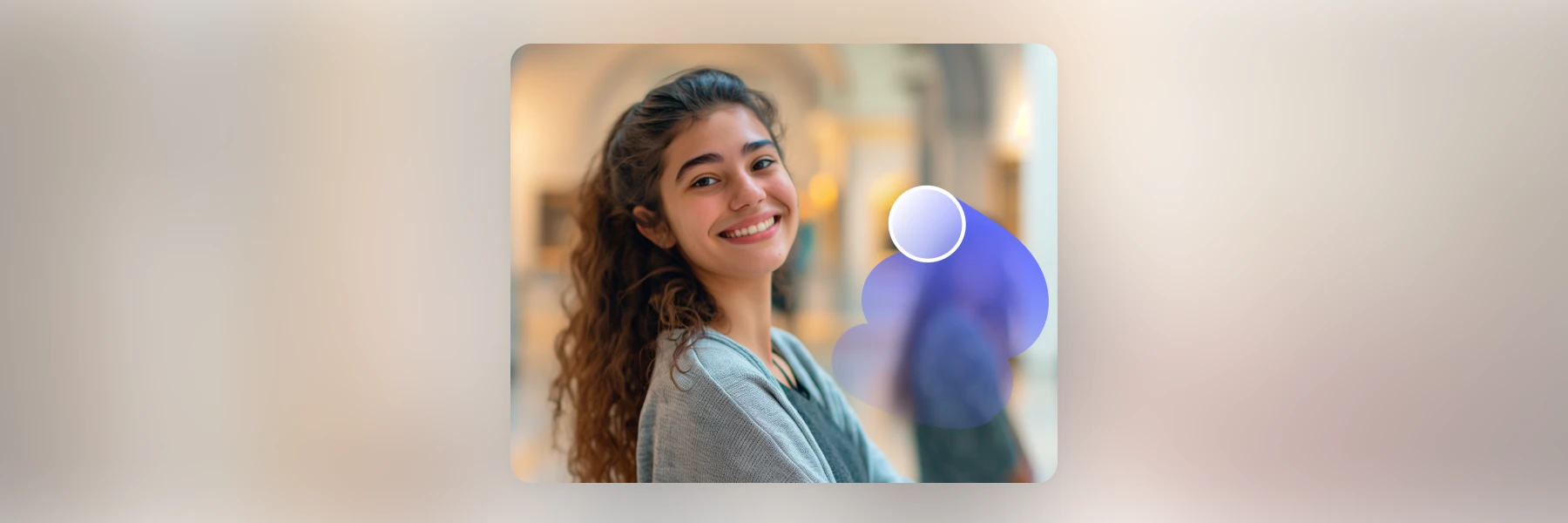


Conçois ta prochaine image de prestige
Que tu souhaites vendre, promouvoir ou publier quelque chose, donne vie à ton idée grâce à un design qui se démarque.

















